Vous consultez la documentation d'Apigee Edge.
Accédez à la documentation sur Apigee X. info
L'authentification à deux facteurs est une bonne pratique facile à utiliser qui ajoute un niveau de protection supplémentaire à votre compte Apigee. Pour vous connecter à votre compte lorsque l'authentification à deux facteurs est activée, vous devez fournir votre nom d'utilisateur, votre mot de passe et un nombre à 6 chiffres. Ce code est généré de manière aléatoire, change toutes les 30 secondes et ne peut être utilisé qu'une seule fois pour se connecter.
Cet article explique comment configurer et utiliser l'authentification à deux facteurs.
Pour en savoir plus sur l'authentification à deux facteurs, consultez l'article Authentification à deux facteurs à l'aide de mots de passe à usage unique de la communauté Apigee.
Configurer l'authentification à deux facteurs
Vous pouvez activer l'authentification à deux facteurs pour l'ensemble de votre organisation ou par utilisateur.
Activer l'authentification à deux facteurs pour l'ensemble d'une organisation
Pour activer l'authentification à deux facteurs pour tous les utilisateurs d'une organisation:
- Activez SAML comme décrit dans la section Activer SAML.
- Une fois SAML activé, vous pouvez gérer toutes les règles d'authentification, telles que la longueur et la robustesse des mots de passe, ainsi que l'authentification à deux facteurs, via votre fournisseur d'identité SAML.
Activer l'authentification à deux facteurs individuellement
Pour activer l'authentification à deux facteurs, vous devez installer Google Authenticator sur votre iPhone ou votre téléphone Android.
Activez l'authentification à deux facteurs dans les paramètres de votre compte Apigee, comme décrit ci-dessous.
Edge
Pour activer l'authentification à deux facteurs dans les paramètres de votre compte Apigee à l'aide de l'interface utilisateur Edge:
- Connectez-vous à https://apigee.com/edge.
- Cliquez sur votre nom d'utilisateur pour ouvrir le menu du compte, puis sur Modifier le compte.
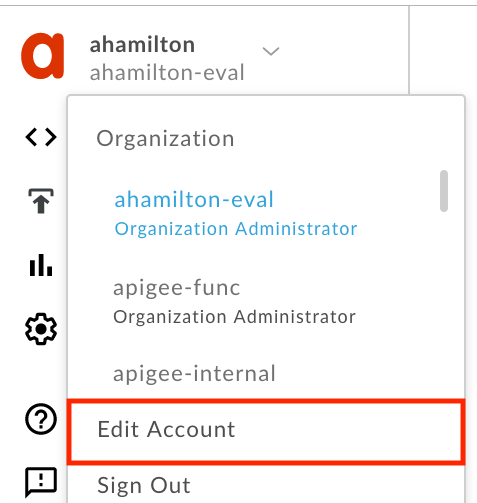
- Suivez les instructions à l'écran de configuration. Pour effectuer ces étapes, vous devez avoir accès à l'application Google Authenticator.
- Lorsque le message "Device added successfully" (Appareil ajouté) s'affiche, vous avez terminé.
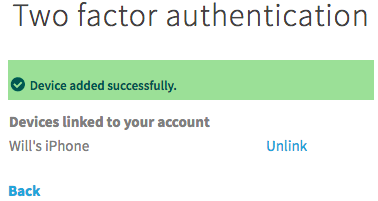
Edge classique (cloud privé)
Pour accéder à la page "Utilisateurs" à l'aide de l'interface utilisateur Classic Edge:
- Connectez-vous à
http://ms-ip:9000en tant qu'administrateur de l'organisation, où ms-ip est l'adresse IP ou le nom DNS du nœud de serveur de gestion. - Sélectionnez nom d'utilisateur > Paramètres utilisateur.
- Cliquez sur Modifier le compte.
- Suivez les instructions à l'écran de configuration. Pour effectuer ces étapes, vous devez avoir accès à l'application Google Authenticator.
- Lorsque le message "Device added successfully" (Appareil ajouté) s'affiche, vous avez terminé.
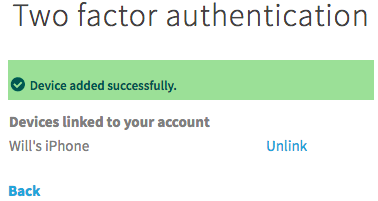
Se connecter avec l'authentification à deux facteurs
Maintenant que votre téléphone est associé via l'application Google Authenticator, vous pouvez vous connecter comme vous le faites habituellement, mais vous devrez saisir le numéro à six chiffres généré par l'application sur votre téléphone.
- Accédez à la page de connexion d'Apigee.
- Saisissez votre nom d'utilisateur et votre mot de passe.
- Ouvrez l'application Google Authenticator sur votre téléphone.
- Saisissez le code à six chiffres de l'application sur la page de connexion:
